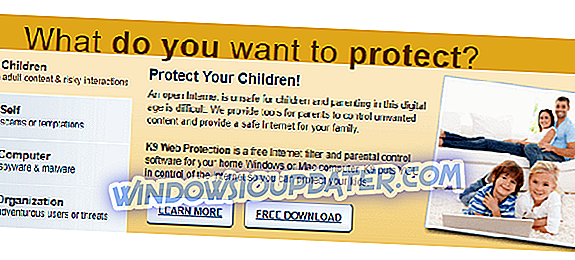МСЦ је датотека додатног контролног панела која се отвара у конзоли Мицрософт Манагемент Цонсоле (ММЦ). Управљач уређајима, планер задатака, дефрагментатор диска, уређивач смерница групе и дељене фасцикле само су неке од МСЦ алата у оперативном систему Виндовс. Међутим, неки корисници Виндовса су открили да не могу увек да отварају МСЦ фајлове са поруком о грешци која каже: “ ММЦ не може да отвори датотеку .” Да ли добијате поруку о грешци на сличним линијама за Виндовс алат? Ако је тако, то је неколико потенцијалних исправки за МСЦ датотеке које се не отварају.
Скенирајте Регистар
МСЦ системске грешке могу бити узроковане оштећеним или неважећим ставкама регистра. Као такав, скенирање регистра може помоћи у поправљању МСЦ датотека које се не отварају. Виндовс нема уграђену чистачу регистра, али постоји много услужних пакета независних произвођача који укључују скенер регистра.
Бесплатни ЦЦлеанер има јасан и ефикасан чистач регистра, а можете га инсталирати кликом на Преузми на овој веб страници. Затим отворите софтвер, кликните Регистри, изаберите све ставке регистратора и притисните Сцан фор Иссуес . Притисните дугме Поправи изабрана питања да бисте избрисали или поправили неважеће кључеве регистра.

Покрените Систем Филе Цхецкер
Погрешка " ММЦ не може отворити датотеку " може бити узрокована оштећењем системских датотека. Систем Филе Цхецкер је алатка која скенира и поправља оштећене Виндовс системске датотеке, тако да може поправити МСЦ датотеку која се не отвара. Ово је начин на који можете скенирати помоћу СФЦ-а у Виндовс-у.
- Корисници Виндовса 10 и 8 могу отворити Цомманд Промпт притиском на типку Вин + Кс и одабрати Цомманд Промпт (Админ) . Алтернативно, унесите 'цмд' у оквир за претраживање Виндовса, држите типке Цтрл + Схифт, а затим одаберите Цомманд Промпт да бисте га отворили као администратор.
- Унесите 'сфц / сцаннов' у прозор Промпт и притисните тастер Ентер.
- СФЦ ће скенирати око 20-25 минута. Ако СФЦ поправи било шта, он ће навести: „ Заштита ресурса Виндовса пронашла је оштећене датотеке и успешно их поправила. "
- Поново покрените Виндовс ако СФЦ поправи нешто.
Региструјте ДЛЛ датотеке помоћу Регсвр32
Мицрософтова конзола за управљање можда има недостајуће или оштећене датотеке ДЛЛ које је потребно МСЦ услужном програму. У том случају, Регсвр32 ће вам добро послужити за поправљање МСЦ грешке. То је програм за командну линију са којим можете да региструјете ДЛЛ-ове. Ово је један од потенцијалних поправака Регсвр32 за " ММЦ не може отворити датотеку " МСЦ грешка.
- Прво, притисните тастер Вин + Р да бисте отворили Рун.
- Затим унесите наредбу регсвр32 приказану испод у Рун.

- Притисните дугме ОК .
- Отворите ову фасциклу у Филе Екплорер-у: Ц:> Доцументс анд Сеттингс> усернаме> Апплицатион> Дата> Мицрософт> ММЦ. Потребно је да замените корисничко име на тој стази стварним именом именика корисничког имена.
- Тај фолдер садржи МСЦ датотеке. Потражите МСЦ алат који се не отвара за вас.
- Затим кликните десним тастером миша на МСЦ алат који се не отвара; и изаберите опцију Преименуј из контекстног менија.
- Унесите "филенаме_олд" као нови наслов МСЦ датотеке.
- Затим поново покрените Виндовс ОС.
Региструјте Мскмл.дллс преко командне линије
- Алтернативно, можете да региструјете и ММЦ ДЛЛ-ове са Регсвр32 преко командне линије. Да бисте то урадили, отворите Цомманд Промпт из Вин + Кс менија или унесите 'цмд' у Виндовс поље за претрагу.
- Затим унесите команду приказану на снимку испод у командној линији; и притисните тастер Ретурн.

- Сада унесите следеће команде у Цомманд Промпт и притисните тастер Ретурн после сваког од њих.
Регсвр32 Мскмл.длл
Регсвр32 Мскмл2.длл
Регсвр32 Мскмл3.длл
- Унесите 'екит' и притисните Ретурн да бисте затворили Цомманд Промпт.
- Затим можете поново покренути Виндовс.
Поправите ММЦ ДЛЛ-ове с Филе Фикинг в2
Филе Ассоциатион Фикер в2 је софтвер који вам омогућава да поправите оштећене асоцијације датотека када је регистар оштећен. Иако програм наизглед не пружа подршку за МСЦ типове датотека, можете изводљиво поправити ДЛЛ-ове Мицрософт Манагемент Цонсоле-а са Фикинг-ом за придруживање датотека. Дакле, ово би могао бити корисни програм који вриједи споменути ако се МСЦ датотека не отвара за вас.
- Притисните дугме Преузми датотеку на овој страници да бисте сачували софтвер Зип.
- Отворите Зип фасциклу софтвера у Филе Екплорер-у и притисните дугме Ектрацт алл да бисте је издвојили.
- Можете отворити ФАФ к86 или к64 верзију програма. Кс86 је за 32-битне Виндовс платформе, а к64 је 64-битна верзија.
- Софтвер предлаже да поставите тачку враћања.
- Кликните на дугме Поправи датотеке да бисте отворили листу врста датотека на снимку непосредно испод.

- Потврдите избор у пољу за потврду ДЛЛ и притисните дугме Фик Селецтед .
- Поново покрените свој десктоп или лаптоп.
Вратите Виндовс назад на тачку враћања
Опоравак система је згодан алат за решавање проблема са оперативним системом Виндовс који уклања недавне системске промене. Ако су ваши МСЦ алати добро функционисали неколико месеци уназад, онда би покретање Виндовса уназад четири или пет месеци могло да поправи грешку „ ММЦ не може да отвори датотеку “. Имајте на уму да опоравак система такође уклања софтвер инсталиран након датума тачке враћања. Ово је начин на који можете користити Систем Ресторе.
- Унесите 'враћање система' у оквир за претраживање Виндовса на Цортана или Старт изборнику. Изаберите Цреате а ресторе поинт да бисте отворили прозор Систем Пропертиес испод.

- Притисните дугме Систем Ресторе .
- Кликните на дугме Даље и изаберите опцију Прикажи више тачака враћања .

- Изаберите тачку враћања која траје неколико месеци.
- Притисните дугме Следеће и Заврши да бисте вратили Виндовс на изабрани датум.
То су неколико потенцијалних лијекова за МСЦ датотеке које се не отварају. Потпуно скенирање малициозног софтвера и инсталирање свих Виндовс исправки такође могу решити проблем и поново покренути МСЦ алатку.